
Tartalomjegyzék:
- 1. lépés: Anyaglista és előzetes projektidő-megtakarító
- 2. lépés: Mérje meg és vágja le az első réteget
- 3. lépés: Rögzítse a ragasztható vinilt vagy laminált anyagot a notebookhoz/laptophoz
- 4. lépés: Válassza ki a háttérképeket, és kezdje el a biztonságot
- 5. lépés: Először helyezzen el nagyobb képeket
- 6. lépés: Ragasztás kisebb, furcsa formájú képeken
- 7. lépés: Zárd le teremtésedet
- 8. lépés: Távolítsa el a maszkolószalagot, és mutassa meg alkotásait a világnak
- Szerző John Day [email protected].
- Public 2024-01-30 09:44.
- Utoljára módosítva 2025-01-23 14:48.



Teljesen személyre szabott és egyedi laptopfelület korlátlan lehetőségekkel.
1. lépés: Anyaglista és előzetes projektidő-megtakarító

Ragasztó laminált vagy vinil ragasztólap (műanyag tasak, nem zsákkal helyettesítve)
Olló Kis ecset (mint egy akvarell készletben) 1 habkefe Mod-Podge Magazinok és postázási katalógusok Állandó jelölő Maszkolószalag (nem a képen, de szükséges!) Szép, de nem szükséges- Forgóvágó és szőnyeg. A projekt megkezdése előtt időmegtakarítás, hogy a kívánt képeket már kivágják. Jó, esztelen projekt a TV előtt. Ennek a résznek nem kell rendezettnek és rendezettnek lennie, bármilyen vágást elvégezhet, amikor később elkezdi ragasztani.
2. lépés: Mérje meg és vágja le az első réteget



Mérje meg a notebook/laptop fedelének tetejét, lehetővé téve az 1/4 "szegélyt (azaz: távolítsa el az 1/2" -et a teljes mérésből)
Rotációs vágóval vágtam a laminátumot. Ez nem szükséges, de kéznél volt. Ha nincs forgóvágója, jelölje meg a vonalakat állandó jelölővel a lapon, és óvatosan vágja ollóval. Állítsa felül, hogy ellenőrizze, hogy van-e körülbelül 1/4 szabad hely a szélekhez. Ez a réteg lehetővé teszi, hogy később levegye a tervét, ezért nem állandó jellegű. Nem tudom, mi lesz, ha A modpodge -t közvetlenül egy laptopra alkalmazzák, és nem is akartam megtudni. Nem vállalok felelősséget a gépén keletkezett esetleges károkért, ha ezt az utat választja.
3. lépés: Rögzítse a ragasztható vinilt vagy laminált anyagot a notebookhoz/laptophoz
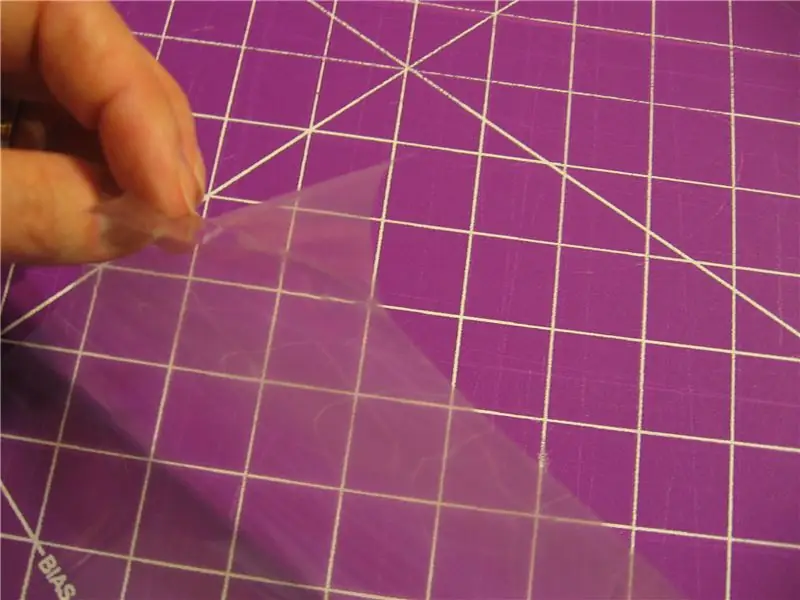


Ha ragasztó laminátumot használ, válassza le egy sarokban, és óvatosan állítsa be a kívánt helyre. Ezután lassan nyomja le, és nyomja ki a légbuborékokat. Itt jó ötlet a gondos munka. Tartsa lenyomva, amíg teljesen el nem távolítja a hátlapot.
Ha vinil ragasztót használ, tegye ugyanezt, hagyja ki a nem tapadó réteget. Amikor az átlátszó réteg fel van helyezve, tegyen maszkolószalagot a fedél szélére.
4. lépés: Válassza ki a háttérképeket, és kezdje el a biztonságot
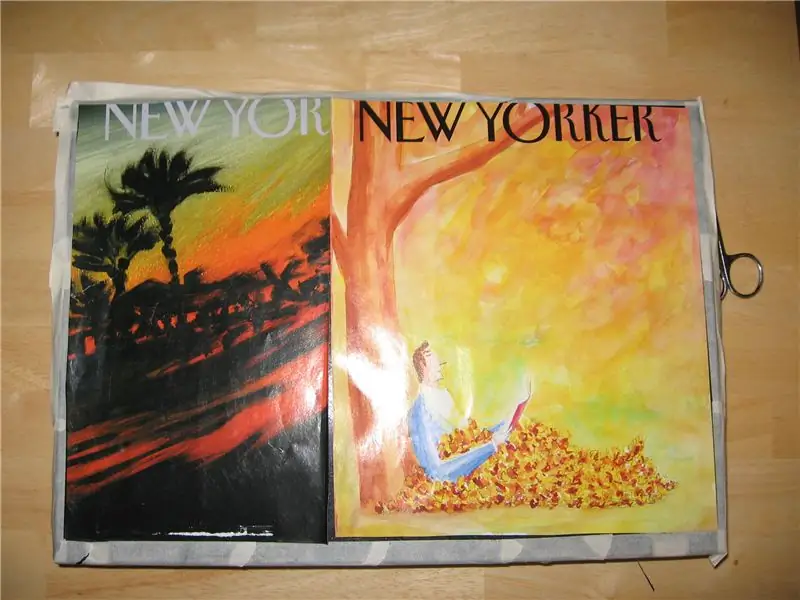
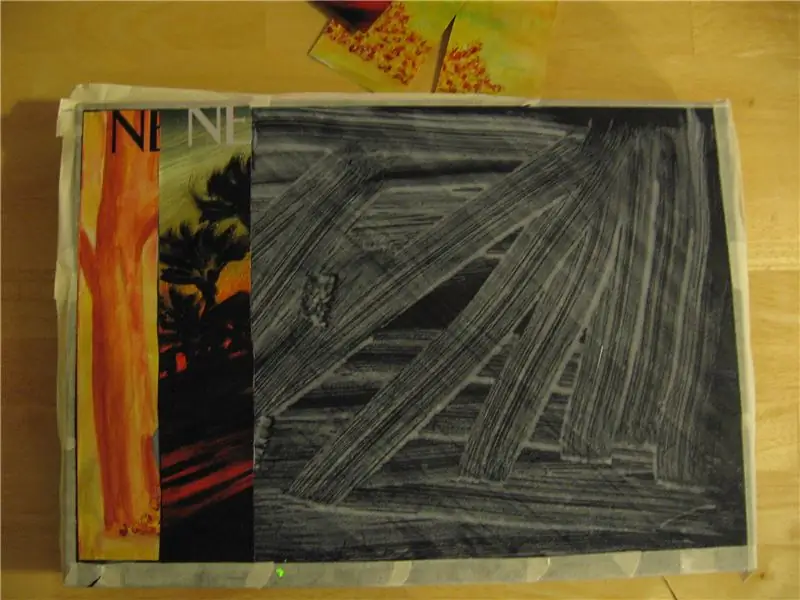
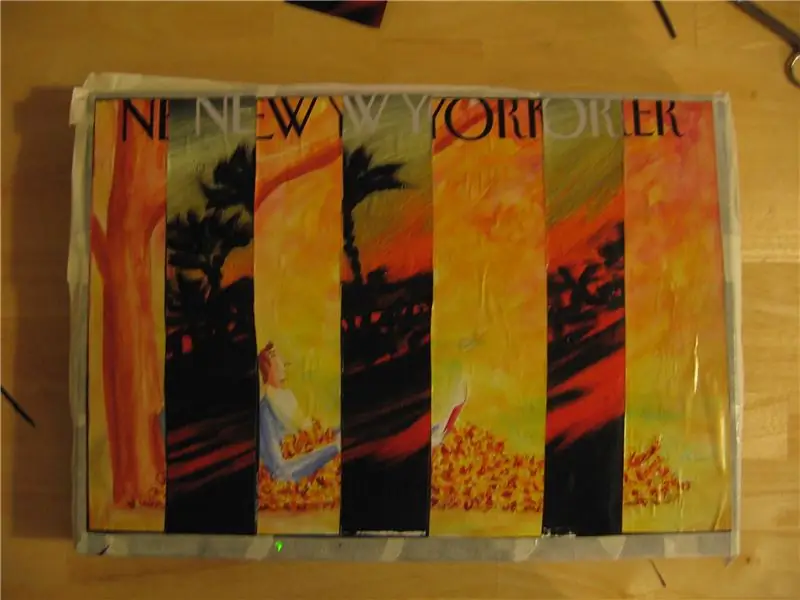
Válasszon egész oldalas képeket érdekes színekkel és textúrákkal. Tapasztalataim szerint a szilárd anyagok nem teremtenek ilyen szép hátteret. Találtam pár borítót a New Yorker -től, és levágtam, hogy illeszkedjenek a maszkolószalagba. Ezután csíkokra vágtam őket, és úgy váltogattam őket, hogy ne tűnjön félbevágottnak. Ez az utolsó pillanatban hozott döntés volt, és nagyon örülök, hogy megtettem.
Miután elvágtam a csíkokat, vékony réteg mod-podge-ot tettem fel a habkefével, és letettem a képeket, ismét óvatosan, de határozottan nyomva, hogy kipréseljem a légbuborékokat.
5. lépés: Először helyezzen el nagyobb képeket
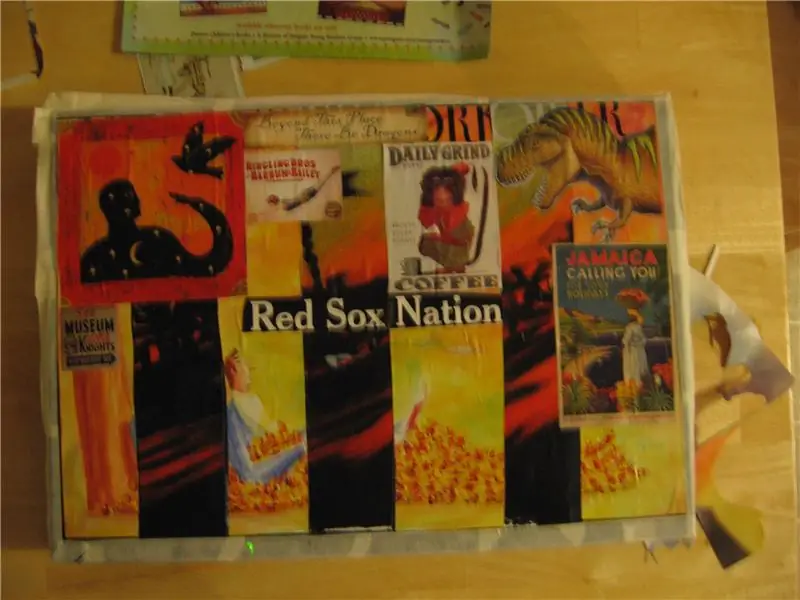
Válasszon nagyobb képeket, és tegye le azokat a háttérre, amely az Ön számára tetsző módon borítja. Vonja be a kép hátoldalát a mod-podge segítségével, és helyezze el a kívánt helyre, és nyomja ki a légbuborékokat. Úgy gondolom, hogy ezt a részt a legjobban nagyobb négyzetekkel, téglalapokkal és körökkel lehet megcsinálni, nem pedig véletlenszerű formákkal. Ezt a részt teheti meg legközelebb.
6. lépés: Ragasztás kisebb, furcsa formájú képeken
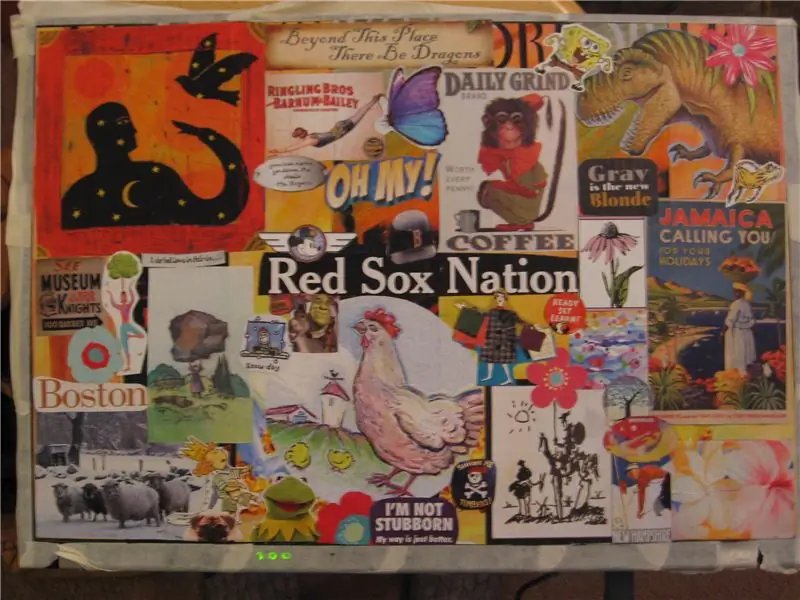
Kisebb képek, amelyekkel lágyíthatja az utolsó lépés széleit, vagy kitöltheti a háttértér egy részét. Azt tapasztaltam, hogy a postai rendelési katalógusok képei kiválóan alkalmasak erre a lépésre.
7. lépés: Zárd le teremtésedet
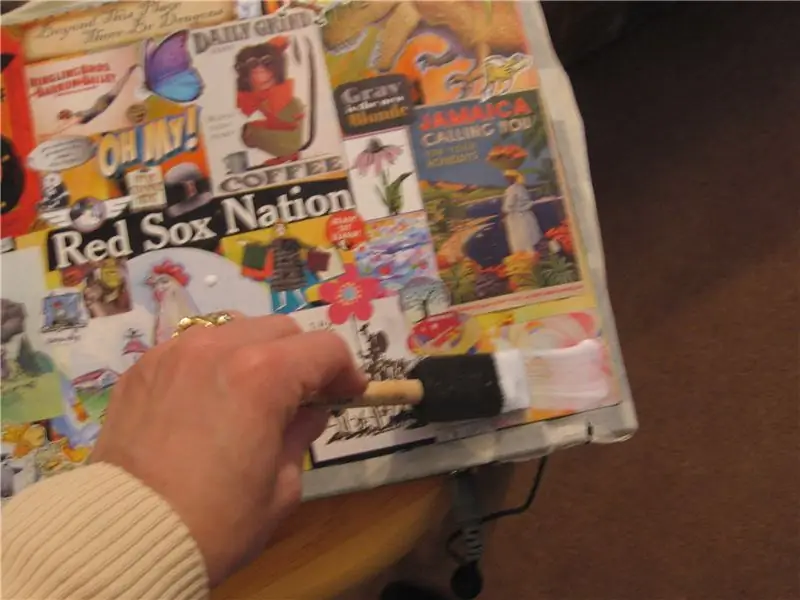
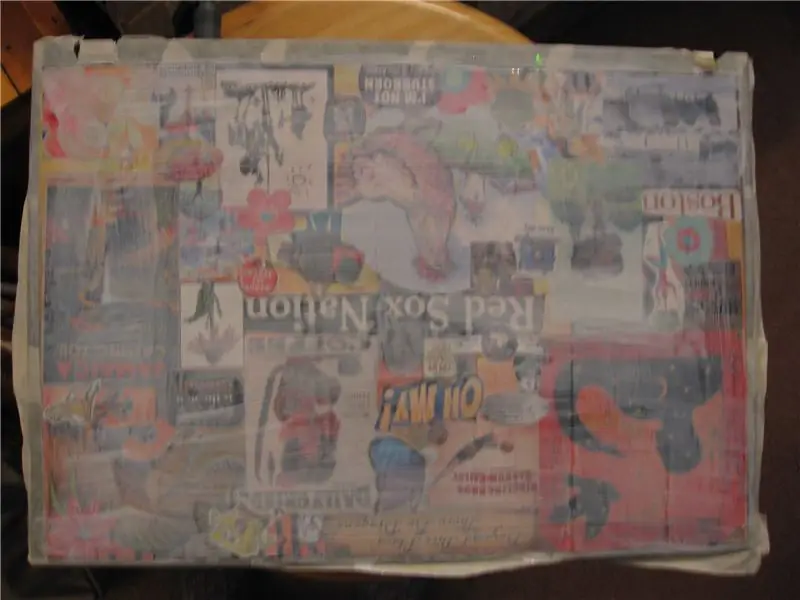
A habkefével és a mod-tollal egyenletes, vékony rétegekre fessen a kollázson. Köd lesz benne, amíg meg nem szárad. Végezzen több réteget így. IME, ha túl vastagra és ropogósra teszi fel, örökké tart, amíg megszárad és ráncos lesz. Legyél türelmes.
8. lépés: Távolítsa el a maszkolószalagot, és mutassa meg alkotásait a világnak

Ne kövesse el ugyanazt a hibát, amit én, és távolítsa el a maszkolószalagot túl hamar, miután felvette az utolsó réteg mod-podge-ot. Tényleg kellett volna adnom egy pár napot, hogy többet gyógyítson, de nem sikerült, és néhány pecsét lehámlott. Sikerült újra lezárnom ezeket a területeket, így nem veszett el minden, de nagyon szeretném, ha türelmesebb lennék.
Amikor lassan leveszi a szalagot a munkáról, tartsa lenyomva a lezárt kollázs szélét. Szeretném, ha a vinil ragasztót használnám a laminált ragasztó helyett. Ha újra megcsinálom ezt a projektet, akkor ezt az utat választom.
Ajánlott:
Építse meg Stephen Hawking számítógépes felületét mindössze 1000 rubel alatt (15 $) az Arduino használatával: 5 lépés

Építsd meg Stephen Hawking számítógépes interfészét mindössze 1000 dolláron belül (15 dollár) az Arduino használatával: Az egész a "Hogyan beszél Stephen Hawking?" Kérdéssel kezdődött, miután elolvastam a számítógépes rendszeréről, eszembe jutott, hogy olcsóbbat kell adnom a rendszer verziója anélkül, hogy a funkciók túlságosan veszélyeztetné. Ez az eszköz
Készítsen Bluetooth -vezérlésű robotot saját grafikus felhasználói felületével: 5 lépés

Készítsen Bluetooth -vezérlésű robotot saját grafikus felhasználói felülettel: Helló barátaim, miután ma kézműves projektet készítettem, itt egy hűvös arduino projektet kaptam. Külsőre régi koncepciónak tűnik, de várjon srácok, van itt egy csavar, ami egyedivé teszi ezt a projektet. Tehát mi itt az egyedi? Tehát itt megmutatom nektek
Készítsen saját ködlevet: 3 lépés

Készítsen saját ködlevet: Készítsen saját ködlevet, amely olcsó és nagyon hatékony! Csak néhány dologra van szüksége
Készítsen saját ferritet a mágneses mezők javítására: 9 lépés

Készítse el saját ferritjét a mágneses mezők javításához: Frissítés: 2018. 09. 09. Újra megcsináltam, élvezze! Frissítés: 2015. 03. 03.: Megtaláltam a megfelelő megoldást - nézze meg az utolsó lépést! Hogyan kezdődött az egész, gondolhatja, szóval közlöm veled;) Lehet, hogy láttad az Instructable for the Simple Induction Heater című filmet, és
Készítsen saját Afero hubot egy Raspberry Pi -vel: 6 lépés

Készíts saját Afero Hub-ot Raspberry Pi-vel: Hé mindenkinek! Közzétettünk néhány utasítást, amelyek bemutatják, hogy milyen egyszerű az Afero Modulo-1 tábla használatával csatlakoztatni eszközeit a felhőhöz, hogy vezeték nélkül hozzáférhetővé és vezeték nélkül vezérelhetővé tegyék őket , és képes más eszközökkel beszélgetni on
